Når vi bruger nogle billeder, kan vi finde fotobaggrunden lidt enkelt? Hvordan tilføjes en anden baggrund for at gøre dit foto farverigt? Som vi ved, er Photoshop den kraftfulde fotoredigeringssoftware, som professionelle fotografer kan tilføje, fjerne eller ændre baggrunden. I denne artikel skal vi også finde ud af en anden gratis fotobaggrundseditor for at tilføje en ny baggrund til et foto uden besvær.
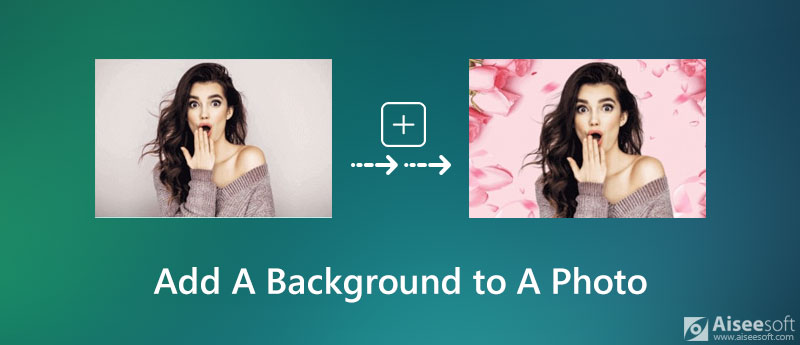
Aiseesoft Gratis baggrundsfjerner online er en fotoartefakt, der integrerer baggrundsfjerner og skifter i en. Du kan bruge den til at ændre din baggrundsfarve som gennemsigtig, solid og ethvert baggrundsbillede for at gøre dit foto perfekt. Denne 100% gratis online baggrundsfjerner ændrer fotobaggrundsfarven som gennemsigtig, solid eller ethvert baggrundsbillede, du kan lide. Med dette onlineværktøj kan du først fjern den originale baggrund af billedet, og tilføj derefter en ny baggrund til dit foto.
Følg disse trin nedenfor for at køre og bruge dette gratis værktøj.

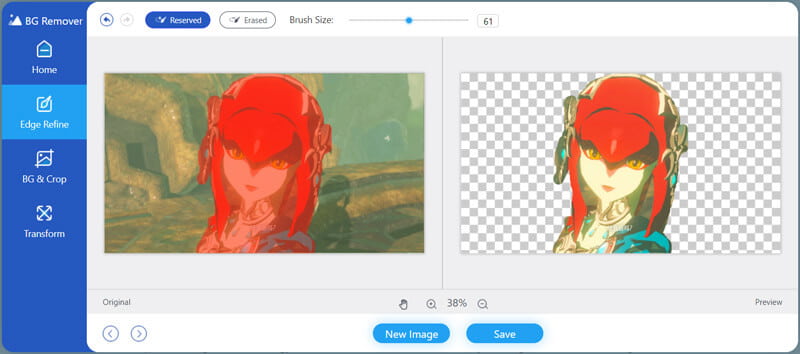
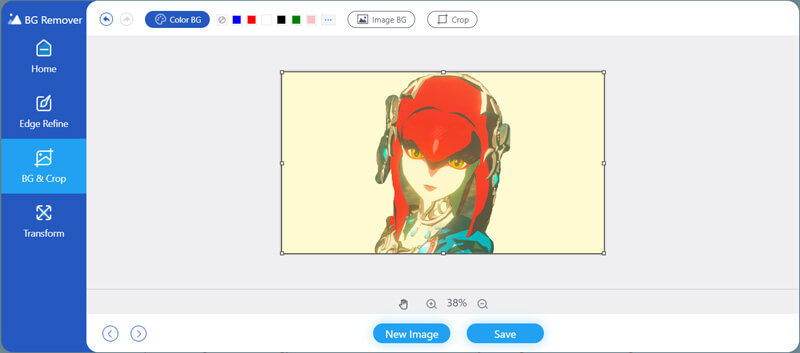
Aiseesoft Free Background Remover Online giver dig ikke kun mulighed for at tilføje baggrund til foto, men også lade dig rotere, beskære billeder, fjerne eller ændre baggrunden farve.
Photoshop er en populær billedskiftende softwarepakke, der er blevet brugt af fotografer til fotoredigering. Det giver dig også mulighed for at tilføje baggrund til dit foto. De følgende trin vil guide dig til at tilføje hvid, sort eller grå baggrund til dit foto.
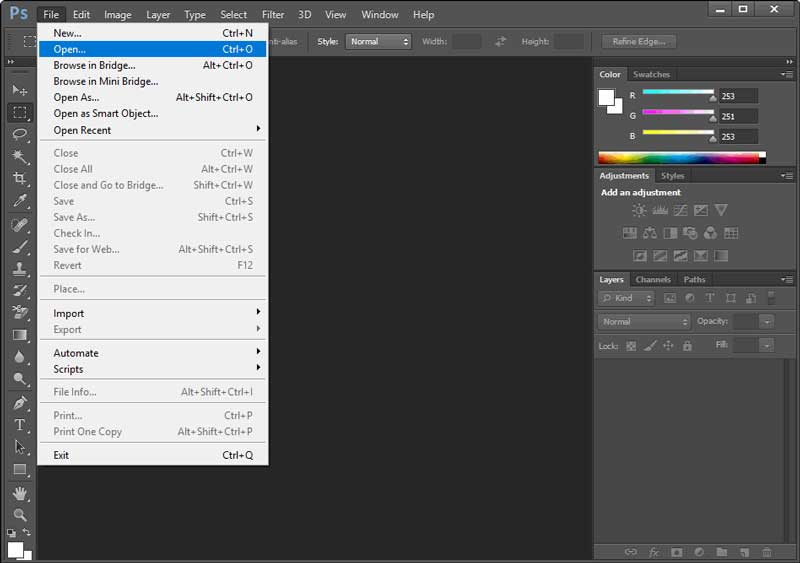
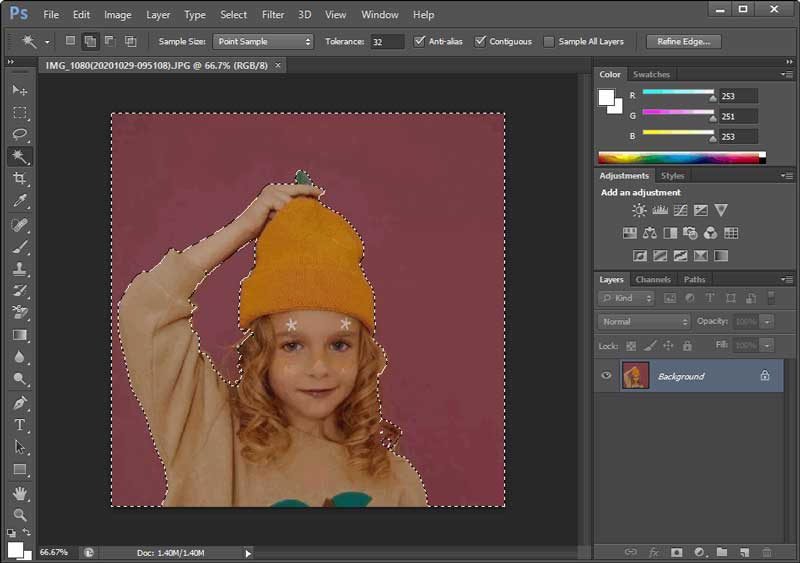
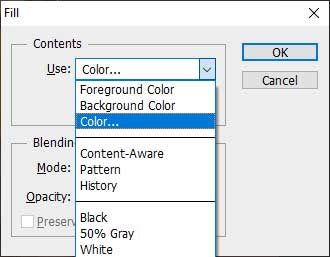
Hvis du vil vælge en farve svarende til farven på dit foto, kan du flytte pipetteværktøjet et vilkårligt sted på dit foto for at hente en farve til baggrunden. Hvis du vil tilføje en hvid baggrund til dit foto, skal du bare vælge Baggrundsfarve og klik OK for at ændre din baggrundsfarve til hvid. (Se hvordan man gendanner Photoshop-fil)
1. Hvordan ændrer jeg baggrunden for et foto på iPhone?
Ved at bruge en baggrundsskifterapp som Cut Paste Photos Pro Edit Chop kan du nemt ændre baggrunden på et foto på iPhone.
2. Hvordan placerer jeg et billede på min iPhone-startskærm?
Gå til Fotos-appen på din iPhone, og vælg et billede. Tryk på Del-ikonet, og vælg Brug som baggrund. Tryk derefter på Indstil startskærm for at ændre baggrunden på din iPhone.
3. Hvordan slipper jeg af med gennemsigtig baggrund?
Hvis du vil tilføje en ny baggrund til dit billede, kan du prøve Aiseesoft Free Background Remover for at hjælpe dig med det. Upload bare dit billede, og vælg derefter en hvilken som helst baggrundsfarve eller et billede for at få dit billede til at se bedre ud.
Konklusion
Indtil videre har du lært, hvordan du tilføjer en baggrund til et billede. Udover at bruge det populære Photoshop, kan du prøve Aiseesoft Free Background Remover Online for at tilføje, fjerne eller ændre baggrunden på dit billede. Hvis du har bedre løsninger til at tilføje baggrund til billedet, så tøv ikke med at dele værktøjet med os.
Skift billedbaggrund
Gør billedbaggrund gennemsigtig Fjern hvid baggrund Skift fotobaggrund til hvid Fjern baggrund fra billede Skift baggrunden for billeder Slør baggrundsapps Slør fotobaggrund Apps til at skifte baggrund Gør baggrunden for et billede sort Føj baggrund til foto
Video Converter Ultimate er fremragende videokonverter, editor og forstærker til at konvertere, forbedre og redigere videoer og musik i 1000 formater og mere.
100 % sikker. Ingen annoncer.
100 % sikker. Ingen annoncer.